Resumo da IA
Precisa transferir suas entradas de formulário do WordPress para o Excel? A exportação dos dados do formulário facilita muito a organização das informações, o compartilhamento com outras pessoas ou a elaboração de relatórios simples.
Já ajudei clientes a fazer isso inúmeras vezes, especialmente quando precisavam trabalhar com os dados de seus formulários fora do WordPress. Alguns queriam enviar relatórios para sua equipe e outros preferiam gerenciar tudo em planilhas.
Se você deseja fazer algo semelhante, vou orientá-lo sobre as etapas exatas para transferir suas entradas de formulário do WordPress para o Excel. É simples, rápido e você pode fazer isso mesmo que não esteja muito familiarizado com processos técnicos.
Exportar entradas de formulários do WordPress para o Excel!
Como exportar um formulário do WordPress para o Excel
Para exportar suas entradas de formulário do WordPress em um arquivo XLSX para o Excel, você pode contar com a funcionalidade disponível no WPForms. Siga estas etapas simples para começar.
- Etapa 1: instalar o plug-in WPForms
- Etapa 2: Crie seu formulário do WordPress
- Etapa 3: Exportar entradas de formulário para o Excel
- Etapa 4: Exportar uma única entrada (opcional)
Etapa 1: instalar o plug-in WPForms
Antes de poder exportar as entradas do formulário para o Excel, você precisará ter um formulário que receba entradas. Portanto, primeiro, é importante instalar e ativar o plug-in WPForms.
No entanto, lembre-se de que, para exportar entradas para o Excel, você precisará da licença WPForms Basic ou superior. Você não conseguirá fazer isso com a versão gratuita do plug-in.

Depois de comprar o plug-in, clique no link de download em sua conta do WPForms. Você só precisará fazer o download do arquivo zip para o seu computador.
Em seguida, na área de administração do WordPress, navegue até Plugins " Add New. Carregue o arquivo zip para concluir a instalação.
Se você precisar de mais ajuda para instalar o WPForms, aqui está um guia passo a passo para instalar o plug-in no WordPress que o ajudará a realizar a configuração.
Faça o upgrade para o WPForms Pro agora! 🙂
Etapa 2: Crie seu formulário do WordPress
Em seguida, você precisará criar um formulário e publicá-lo em seu site. Assim que ele estiver ativo, você poderá começar a coletar entradas para ter algumas para exportar.
Para fazer isso, veja como criar um formulário de contato simples. Este tutorial mostrará como publicar um formulário de contato em uma página do WordPress em menos de 5 minutos.
E não se preocupe, você não precisa saber programar. O construtor de arrastar e soltar torna muito simples adicionar, remover e reorganizar campos. Você também pode escolher um modelo para dar início ao processo de criação do formulário.
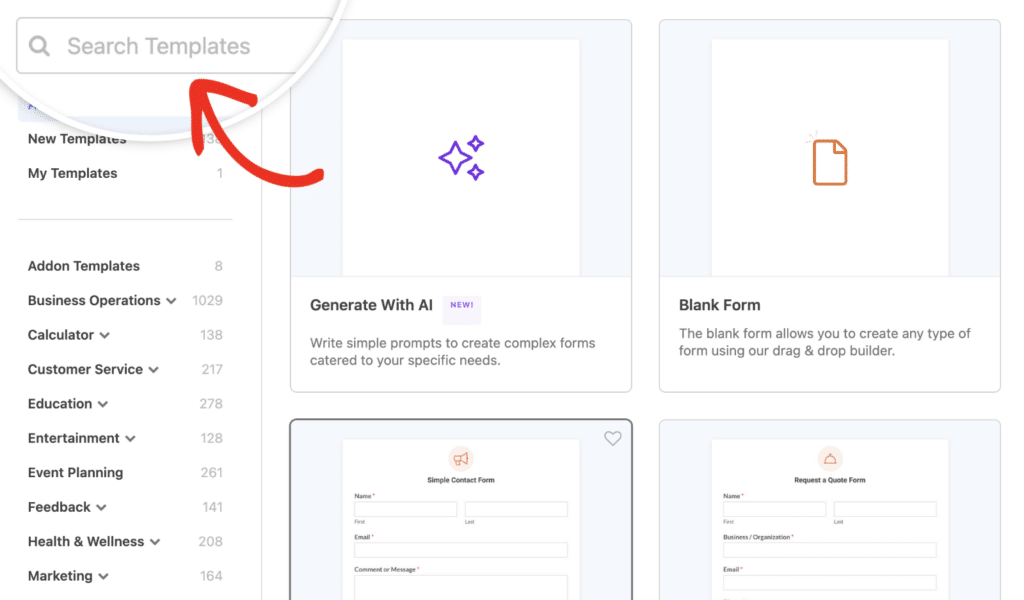
Agora, quando o formulário estiver concluído, use o botão Incorporar para incorporá-lo em uma página nova ou existente. Você também pode publicar seu formulário na barra lateral, se desejar.
Agora, só precisamos esperar até termos algumas entradas no WordPress. Você pode ir em frente e enviar algumas entradas de teste para poder prosseguir com este tutorial ou esperar que alguns visitantes preencham o formulário.
Etapa 3: Exportar entradas de formulário para o Excel
Para começar a exportar suas entradas de formulário para o Excel, vá para o painel do WordPress e clique em WPForms " Entries. Aqui, você verá uma lista de todos os formulários do seu site, juntamente com a contagem de entradas.
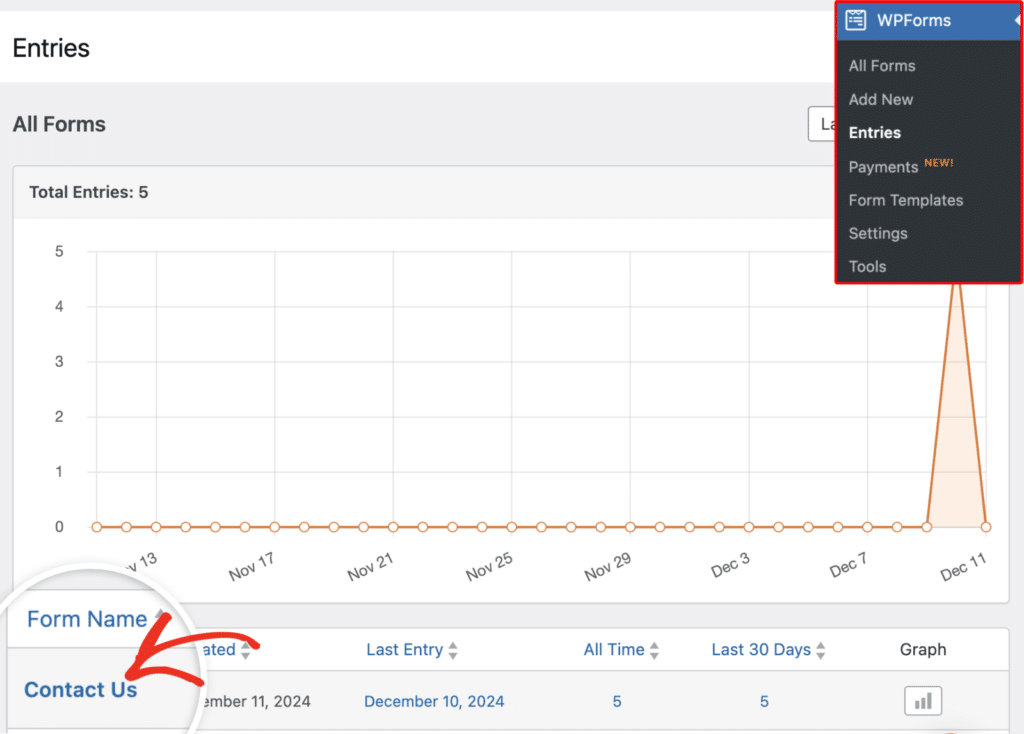
Em seguida, role para baixo e passe o mouse sobre o formulário do qual deseja exportar entradas para o Excel e clique no link Entradas.
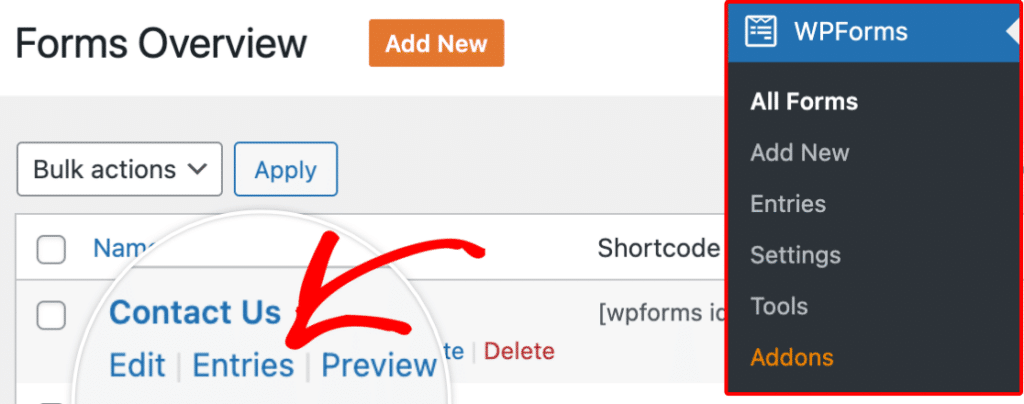
Isso o levará à página de entradas desse formulário específico. Para começar a exportar, clique no botão Exportar tudo.
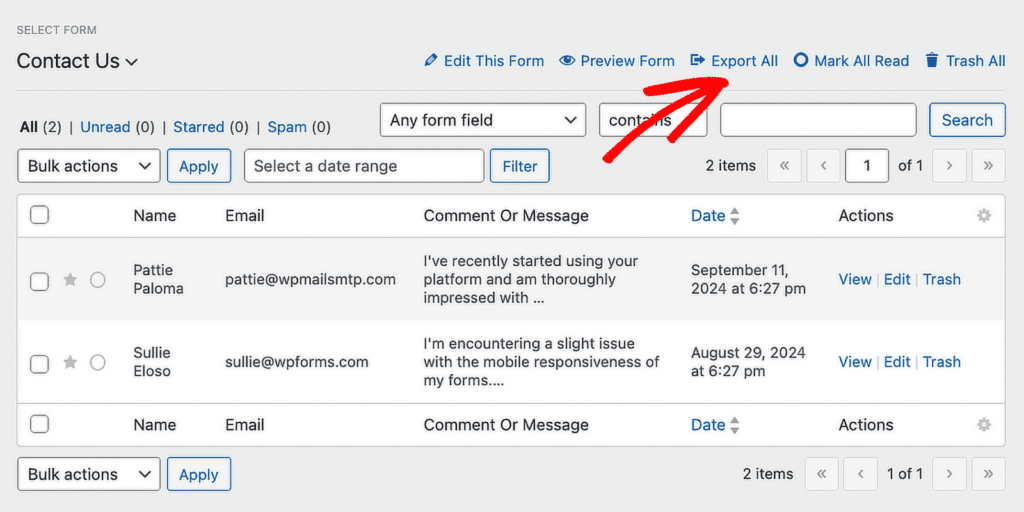
Na próxima tela, você verá o nome do formulário no menu suspenso. Você poderá selecionar todos os campos do formulário que deseja exportar.
Se quiser ver mais detalhes sobre algumas das informações avançadas que podem ser exportadas, consulte nossa documentação abrangente sobre como exportar entradas de formulário no WPForms.
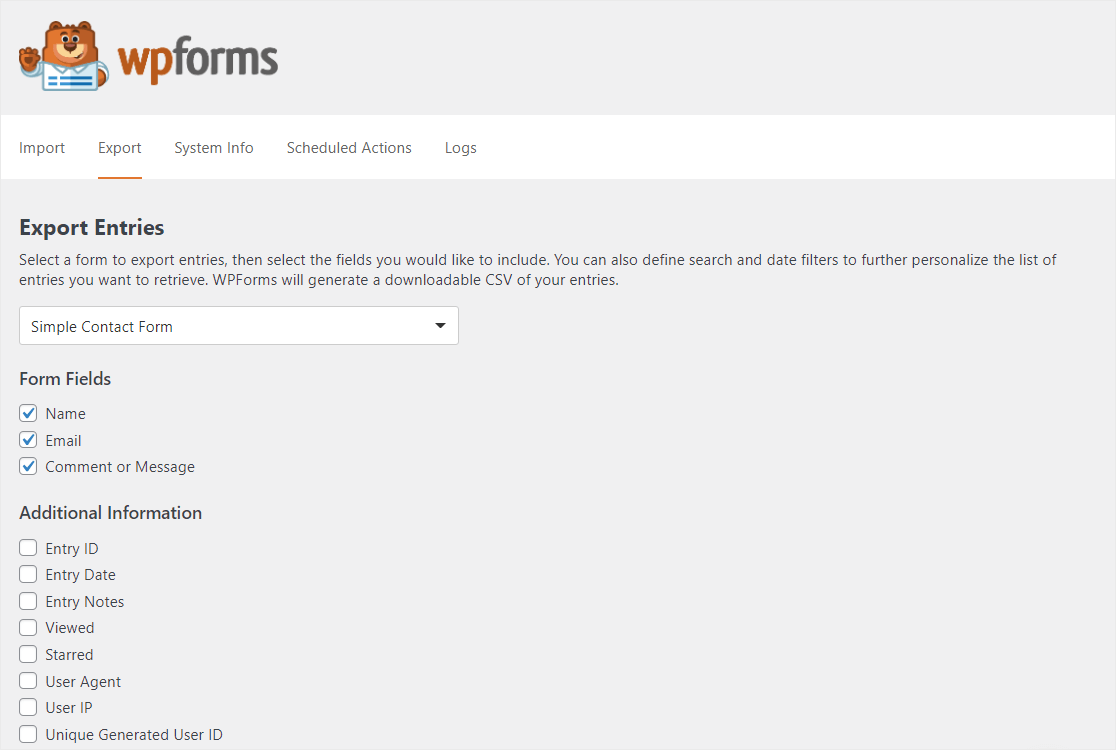
Para exportar os dados do formulário para o Excel, role a página para baixo e clique na caixa de seleção ao lado de Exportar no Microsoft Excel (.xlsx).
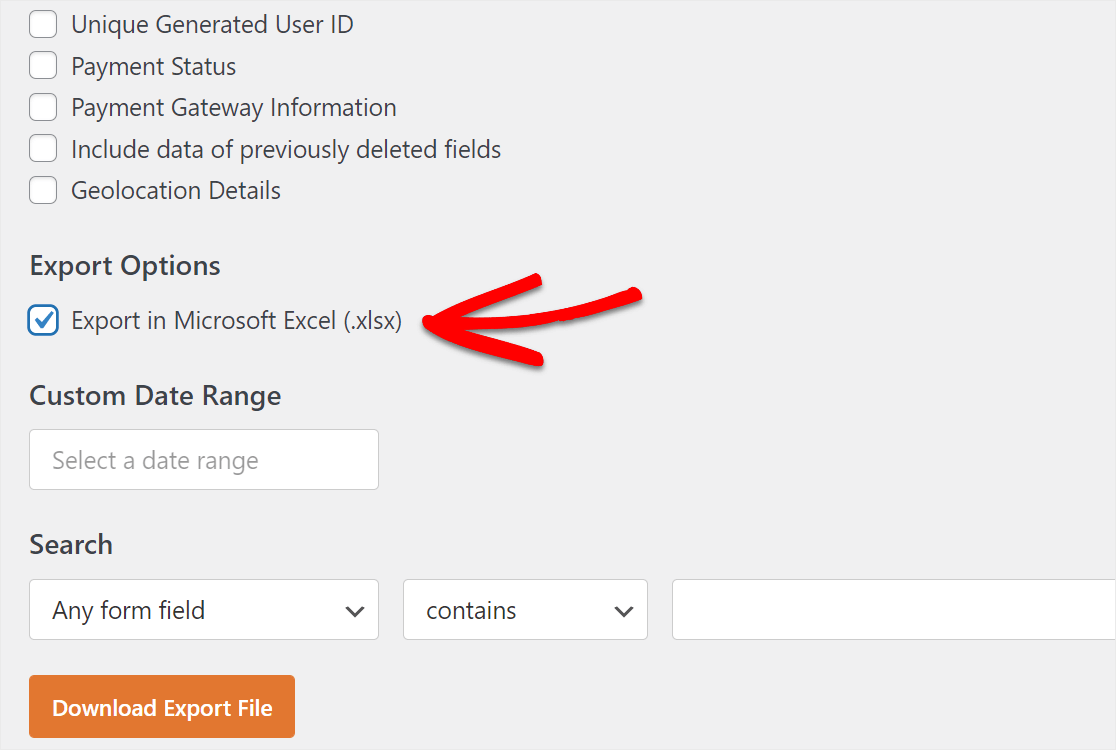
Você pode até mesmo selecionar um intervalo de datas personalizado e pesquisar campos de formulário específicos. Quando estiver pronto para exportar suas informações, clique no botão laranja Download Export File (Baixar arquivo de exportação ) em Export Options (Opções de exportação).
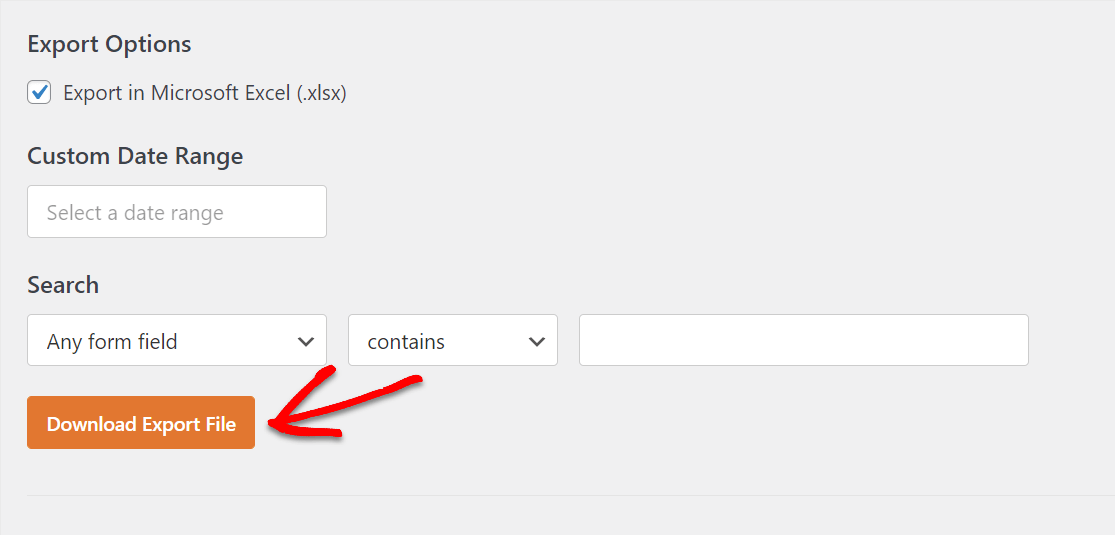
Você verá um aviso informando que o arquivo foi gerado e, em seguida, o download será iniciado. A maioria dos navegadores salvará os arquivos baixados na pasta Downloads do computador, portanto, você poderá encontrar o arquivo lá.
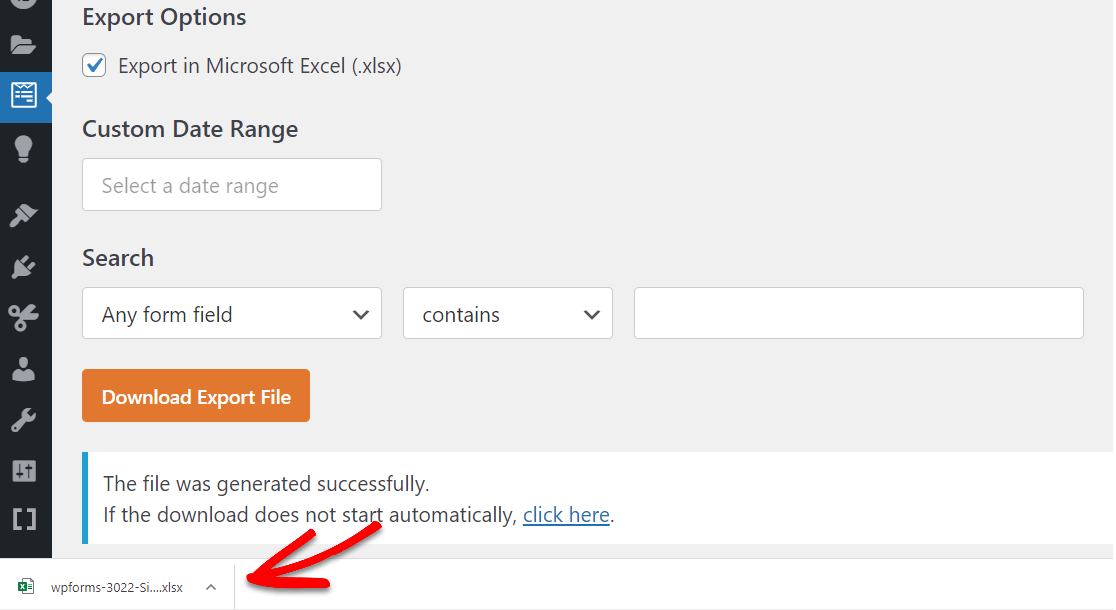
É isso aí! Você exportou as entradas do formulário para um arquivo do Excel. No entanto, não se esqueça de que você também pode abrir a página de entrada individual de um determinado envio.
Etapa 4: Exportar uma única entrada (opcional)
Isso pode ser ainda mais útil se você tiver um formulário mais longo (como um formulário de várias etapas) e precisar apenas dos dados de um lead.
Seja qual for o motivo de sua necessidade, é muito simples exportar apenas uma única entrada de formulário no WPForms.
Para fazer isso, navegue até WPForms " Entradas e selecione o nome do seu formulário.
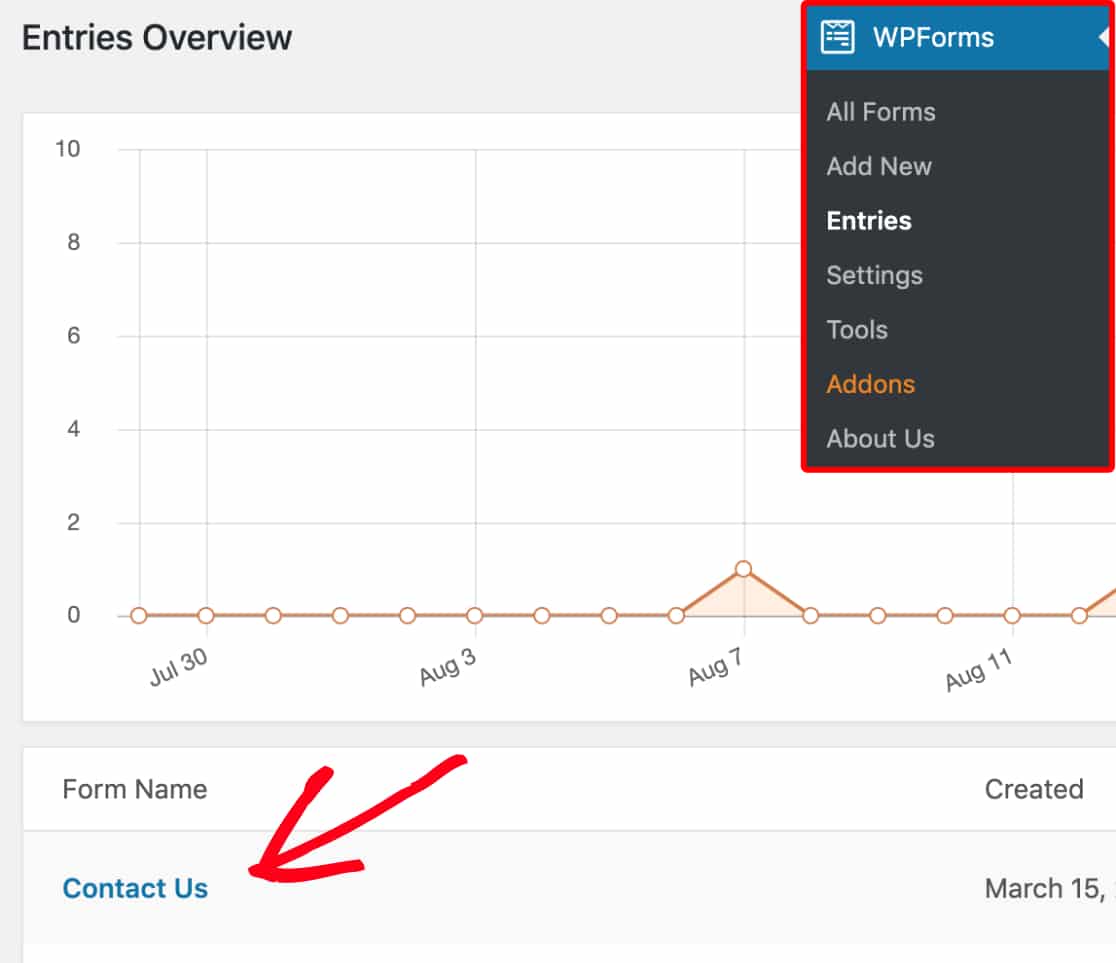
Em seguida, clique em Exibir para abrir o registro que você deseja exportar.
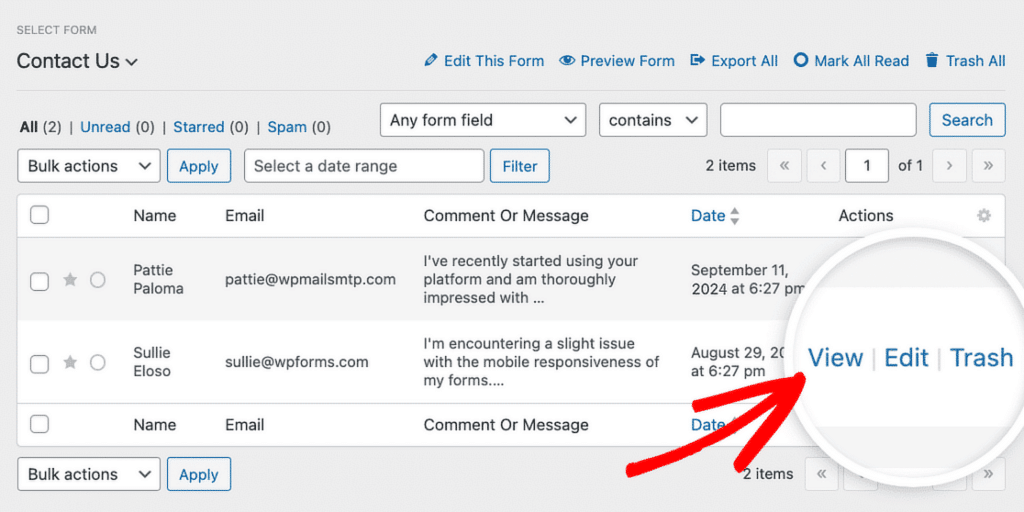
Na página de entrada, você verá as opções de exportação no lado direito. Clique em Exportar (XLSX). O download deve começar imediatamente assim que você clicar nesse botão.
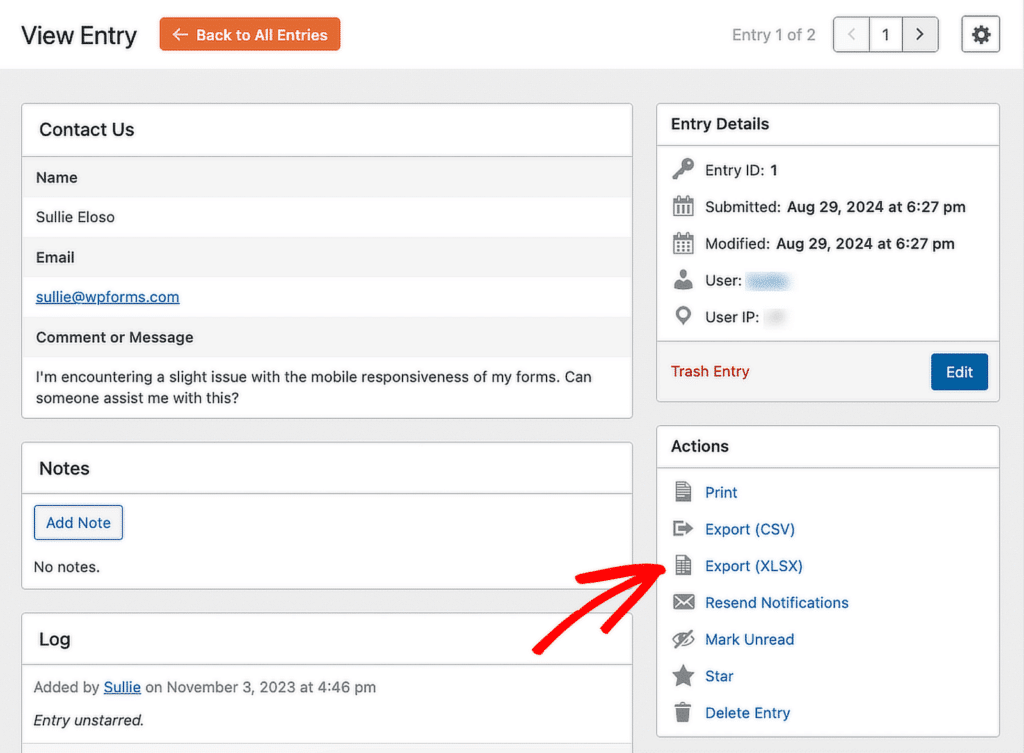
E agora você exportou com êxito uma única entrada de formulário para XLSX, para que possa abri-la no Excel. Basta abrir o arquivo baixado e, se o Excel for o programa padrão para esse tipo de arquivo, ele abrirá seus dados.
Dica bônus: Sincronize seu formulário do WordPress com uma planilha
Se você não quiser continuar exportando arquivos toda vez que alguém enviar um formulário, há uma maneira mais inteligente de lidar com as coisas. Com o complemento WPForms Google Sheets, você pode enviar entradas de formulário diretamente para uma planilha no momento em que forem enviadas.
Depois de instalar e ativar o complemento do Google Sheets, você pode vincular qualquer formulário a uma planilha. Basta acessar as configurações do formulário, conectar sua conta do Google e escolher a planilha que deseja usar. Depois disso, todas as novas entradas aparecerão em sua planilha como um relógio.
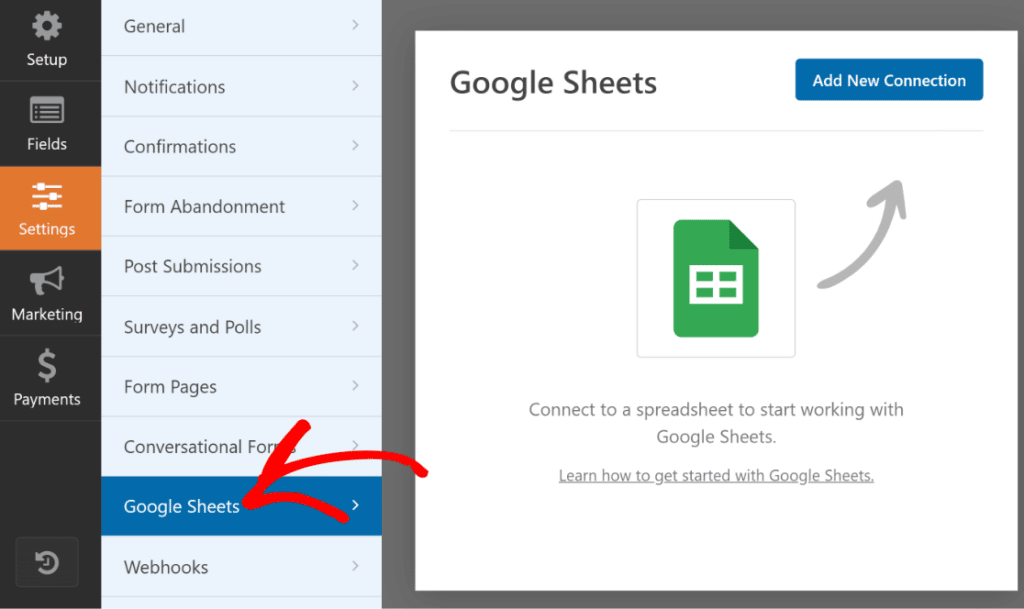
Exportar entradas de formulários do WordPress para o Sheets!
Perguntas frequentes sobre como exportar entradas de formulários do WordPress para o Excel
A exportação de entradas de formulários do WordPress para o Excel é um tópico de interesse popular entre nossos leitores. Aqui estão as respostas para algumas dúvidas comuns sobre esse assunto:
Como faço para exportar formulários de contato do WordPress para CSV?
É possível exportar entradas do WPForms para um arquivo CSV acessando a seção Entradas no painel do WordPress. Selecione o formulário desejado, filtre as entradas, se necessário, e clique no botão Exportar para baixar um arquivo CSV.
Como fazer download de entradas de formulário do WordPress?
Para fazer o download dos registros do formulário, acesse a página Registros do WPForms, escolha o formulário desejado e exporte os dados. Se estiver usando a versão gratuita do WPForms, você poderá visualizar as entradas diretamente da sua caixa de entrada.
Como obtenho os dados do formulário do WordPress?
O WPForms armazena os dados do formulário no painel do WordPress, na seção Entradas .
Para visualizar os dados, faça login no seu painel, clique em WPForms e selecione Entradas para o formulário específico. Os dados são armazenados de forma segura e podem ser exportados, se necessário.
Como enviar automaticamente entradas para uma planilha?
É fácil fazer isso. Você pode usar o complemento WPForms Google Sheets para adicionar automaticamente novas entradas de formulário ao Google Sheets com apenas algumas etapas.
Para começar a conectar o Google Sheets com o WPForms, confira nosso guia sobre como salvar entradas de formulários de contato do WordPress no Google Sheets.
Bem, isso é o suficiente, pessoal. Esperamos que este post tenha ajudado você a aprender como é fácil exportar seus formulários do WordPress para o Excel.
Como faço para exportar entradas do WPForms para o Excel?
Para exportar suas entradas do WPForms, acesse WPForms " Entradas no painel do WordPress. Escolha o formulário desejado, clique na opção Exportar tudo e escolha o formato .XLSX. Depois de fazer o download do arquivo, você poderá abri-lo no Excel e visualizar seus dados.
Posso exportar dados de formulários do WordPress para o Excel gratuitamente?
Se quiser exportar dados de formulários do WordPress para o Excel com o WPForms, você precisará de uma licença premium. Isso também lhe dará acesso a vários outros recursos úteis, como uploads de arquivos, CAPTCHA personalizado e muito mais.
Como exportar automaticamente entradas de formulários para o Excel no WordPress?
Você pode usar o complemento WPForms Google Sheets para enviar entradas de formulário diretamente para uma planilha. Uma vez conectado, cada nova entrada aparece imediatamente em sua planilha. Não há necessidade de exportar manualmente.
Em seguida, exporte seus formulários da Web para o WPForms
Ainda usa o Contact Form 7? Você pode exportar facilmente seus formulários do plug-in Contact Form 7 e usá-los com o WPForms. Se precisar mover suas entradas de formulário para um site diferente, saiba como importar entradas de formulário para outro site no WordPress.
O WPForms inclui vários recursos e capacidades incorporados no plug-in principal que não existem em outros criadores de formulários, como o Contact Form 7. Por exemplo, converter suas entradas de formulário em PDF no WordPress é muito fácil com o WPForms.
Crie seu formulário WordPress agora
Pronto para criar seu formulário? Comece hoje mesmo com o plug-in de criação de formulários mais fácil do WordPress. O WPForms Pro inclui vários modelos gratuitos e oferece uma garantia de reembolso de 14 dias.
Se este artigo o ajudou, siga-nos no Facebook e no Twitter para obter mais tutoriais e guias gratuitos sobre o WordPress.

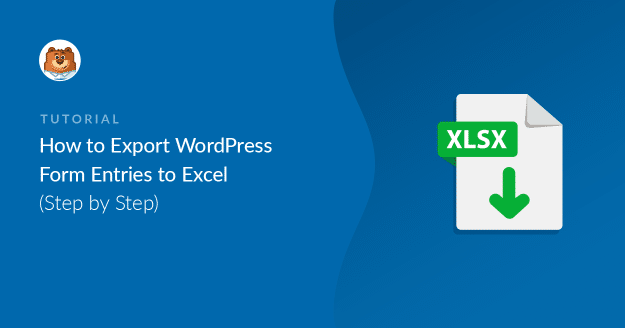


oi
Quero exportar .xlsx, mas só vejo a opção de exportação .csv.
me ajude
Oi Ali! A exportação para o formato XLSX é uma adição recente. Certifique-se de que seu plug-in WPForms seja, no mínimo, v1.6.5.
Espero que isso ajude a esclarecer 🙂 Se tiver mais alguma dúvida sobre isso, entre em contato conosco se tiver uma assinatura ativa. Caso contrário, não hesite em nos enviar algumas perguntas em nossos fóruns de suporte.
Como enviar automaticamente entradas para um arquivo do Excel (xlsx ou csv)?
Isso é possível usando o WPForms?
Mateus - Não temos um recurso embutido para gerar automaticamente arquivos .xlsx ou CSV das entradas. Adicionei seu voto à lista de solicitações de recursos para aprimoramentos futuros.
Obrigado 🙂
Vocês oferecem formatação em Excel?
Precisamos definir um campo específico no formulário para uma célula específica no Excel
Olá, Greg. Para que possamos responder à sua pergunta da forma mais completa possível, você poderia entrar em contato com nossa equipe com alguns detalhes adicionais sobre o que deseja fazer?
Se você tiver uma licença do WPForms, terá acesso ao nosso suporte por e-mail, portanto, envie um tíquete de suporte. Caso contrário, oferecemos suporte gratuito limitado no fórum de suporte do WPForms Lite WordPress.org.
Obrigado 🙂
Olá, posso exportar o formulário em XML?
Olá, Stevan! Não temos nenhum método para exportar um formulário no formato XML, mas isso pode ser feito no formato JSON original. Você pode encontrar instruções sobre como exportar cópias do próprio formulário neste guia.
Espero que isso ajude!
Olá,
Exportei com êxito o arquivo no formato XLSX, mas meu Excel informa um erro:
O Excel não pode abrir "" devido a formato ou extensão de arquivo inválidos. Verifique se o arquivo não foi corrompido e se a extensão do arquivo corresponde ao seu formato.
Estou usando o Microsoft (R) Excel (R) 2013 (15.0.5397.1001) 32 bits, parte do Microsoft Office Professional Plus 2013.
Alguma dica, por favor?
Cordiais cumprimentos,
Maciej
Oi Maciej! Há diferentes causas possíveis para esse problema, portanto, precisamos investigar para ter certeza.
No entanto, uma causa comum é quando os dados do formulário incluem caracteres especiais, o que significa que são necessárias algumas alterações nas opções de codificação de importação do Excel.
Aqui está um guia que descreve como alterar a opção de codificação ao importar CSV: https://excel.officetuts.net/en/examples/how-to-import-csv-file-that-uses-utf-8-encoding (etapas 1 a 8)
Espero que isso ajude 🙂 Se tiver mais alguma dúvida sobre isso, entre em contato conosco se tiver uma assinatura ativa. Caso contrário, não hesite em nos enviar algumas perguntas em nossos fóruns de suporte.
Olá, eu uso a versão profissional do WPForm justamente para exportar os registros. O formulário está em francês e obviamente recebe muitos "caracteres especiais". O link oferece um procedimento tedioso. Você tem um código VBE para automatizar essa mudança de codificação?
Obrigado por sua resposta.
ST
Olá Samuel - Peço desculpas, no momento não temos nenhum código VBE disponível para automatizar a alteração da codificação como você mencionou. No entanto, você pode usar as etapas descritas aqui para alterar a codificação durante a importação do CSV.
Obrigado.
Ao exportar para o Excel, como você faz para que o hiperlink (URL) seja baixado corretamente para que se possa abrir o link/anexo?
Olá, Robin. Para que possamos responder à sua pergunta da forma mais completa possível, você poderia entrar em contato com nossa equipe com alguns detalhes adicionais sobre o que deseja fazer?
Se você tiver uma licença do WPForms, terá acesso ao nosso suporte por e-mail, portanto, envie um tíquete de suporte. Caso contrário, oferecemos suporte gratuito limitado no fórum de suporte do WPForms Lite WordPress.org.
Agradecimentos
Hi,
Não consigo ver as opções para baixar um Excel. Só vejo um botão Download quando seleciono os resultados de um formulário para download. O download me fornece um CSV, mas infelizmente não posso usá-lo porque meus campos e respostas têm vírgulas. Qual é a solução?
Tenho uma licença básica, em espanhol, e a versão é 1.7.3
Obrigado por sua ajuda
Oi Andres,
Ficaremos felizes em ajudar! Quando tiver uma chance, envie-nos uma mensagem no suporte para que possamos ajudar.
Se tiver uma licença do WPForms, você tem acesso ao nosso suporte por e-mail, portanto, envie um tíquete de suporte. Dessa forma, poderemos discutir mais detalhes e investigar melhor o problema.
Obrigado 🙂
Hi,
Estou usando seu plug-in (versão PRO/paga) e estou um pouco decepcionado com um único problema relacionado à exportação de entradas. Em meus formulários, costumo ativar a opção "mostrar valores" para caixas de seleção e botões de rádio, e gostaria de ver esses valores exportados em uma planilha do Excel, não os valores brutos originais (para fins de análise estatística). Então, por que você configurou essa opção se eu não consigo ver nenhum valor quando recebo minhas exportações?
Olá, Lorenzo - Pedimos desculpas pelo problema. Para que possamos responder à sua pergunta da forma mais completa possível, você poderia entrar em contato com nossa equipe com alguns detalhes adicionais sobre o que deseja fazer?
Envie um tíquete de suporte aqui e teremos o maior prazer em aconselhá-lo sobre o assunto!
Obrigado.
Olá,
Na versão Basic, podemos exportar todas as entradas de um formulário para um arquivo do Excel? Ou essa opção está disponível somente na versão Pro?
Olá,
Com qualquer versão de licença paga, você pode absolutamente exportar os registros.
Olá, tenho a versão paga de seu plug-in, mas não consigo ver a opção de exportar para o Excel. Somente o arquivo CSV é baixado. Como posso corrigir isso?
Oi Jiri,
Sinto muito pelo problema que está enfrentando. Esse problema geralmente ocorre quando a configuração PHP do seu site não tem a extensão ZipArchive.
Para resolver esse problema, entre em contato com o provedor de hospedagem e peça que ele verifique se a extensão ZipArchive está ativada. Se não estiver, ele poderá ativá-la em seu arquivo php.ini.
Se o problema persistir depois disso, recomendo entrar em contato com nossos Trusted Advisors da equipe de suporte se você tiver uma licença do WPForms. Envie um tíquete de suporte e eles ficarão felizes em dar uma olhada mais de perto.
Obrigado!